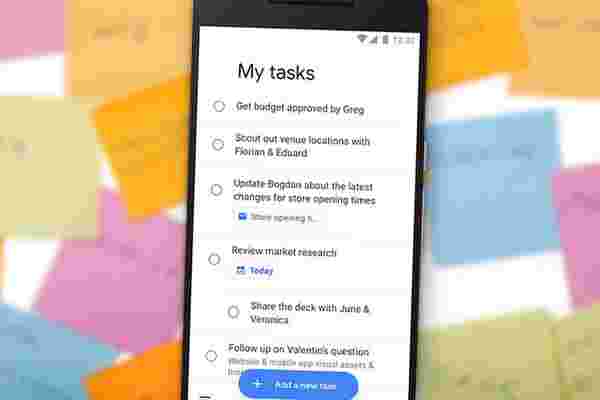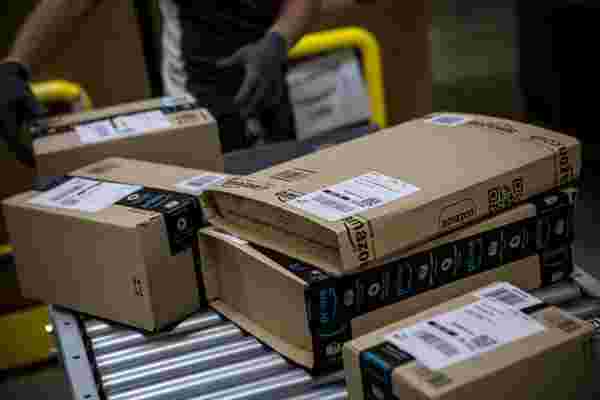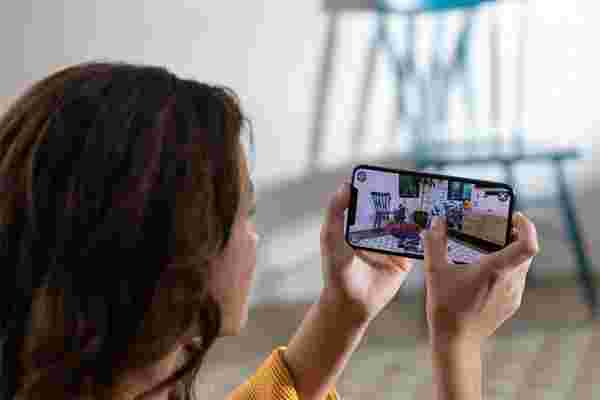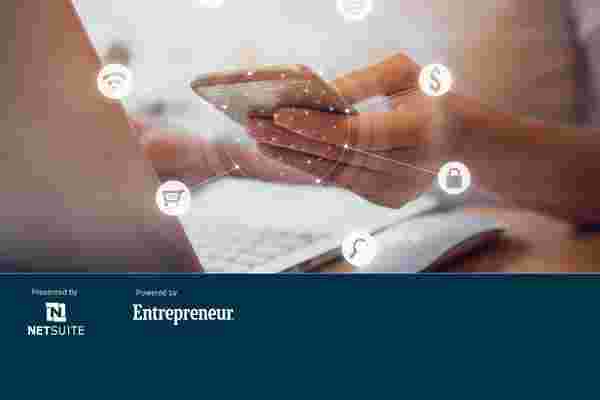如何使用Google任务应用程序进行组织
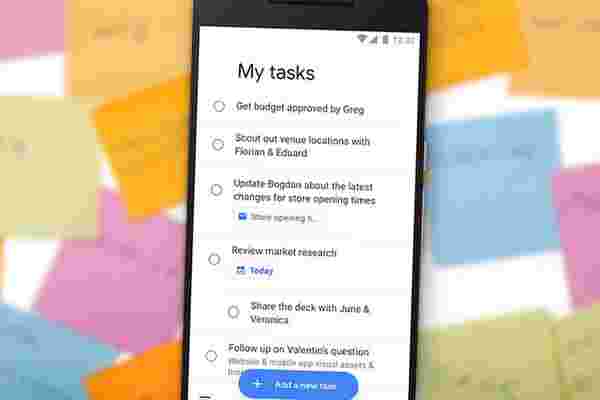
比兰斯·惠特尼
如果你需要一种快速方便的方法来创建、查看和执行待办事项列表上的任务,你会发现很多适用于iOS和安卓的待办事项应用程序,其中有很多花哨的东西。但是,如果您想要的只是一种简单明了的方式来跟踪您的任务,那么Google任务可以填补该角色。
使用Google任务,您可以创建和管理多个任务列表,创建子任务,为任务添加详细信息以及设置到期日期。通过使用Google帐户,您可以从任何设备访问列表。让我们看看如何使用Google任务。
下载谷歌任务
从应用程序商店下载谷歌iOS任务,从谷歌游戏下载安卓任务。在Android设备上,该应用程序要求访问您的Google帐户身份和您的位置。如果你同意的话,点击接受。启动应用程序,然后点击 “开始” 按钮。第一次在iOS上使用Google任务时,该应用会询问您要使用哪个Google帐户。点击正确的帐户。然后,该应用程序请求向您发送通知的权限。点击 “允许” 以在任务到期时收到通知。
我的任务
在 “我的任务” 屏幕上,点击按钮以添加新任务。键入要记录的任务,然后点击保存。任务出现在我的任务下。
添加更多信息
现在,您可以向任务添加更多信息,包括详细信息、截止日期和子任务。点击任务。在下一个屏幕上,点击字段以添加详细信息,然后键入要保存的必要详细信息。点击链接添加日期。选择一个截止日期,然后点击 “确定”。如果要创建子任务,请点击链接以添加子任务,然后键入子任务。点击完成。
创建另一个任务
点击后退按钮返回到我的任务。点击添加新任务以创建另一个任务。键入任务。您可以在键入任务时添加详细信息和截止日期。点击任务下的按钮。点击带有水平线的图标以添加详细信息,然后键入详细信息。点击日历图标,然后选择一个截止日期。点击保存以存储任务。继续这个过程,直到你设置了一些任务。
对您的任务进行排序
创建一批即将完成的任务后,返回 “我的任务” 屏幕。点击右下角的省略号图标。您可以选择按截止日期而不是按创建任务的顺序对任务进行排序。再次点击省略号图标。您可以选择将列表重命名为我的任务以外的其他内容。并且您可以选择删除所有已完成的任务。
完成一项任务
要完成一项任务,只需点击它的圆圈。该项目从您的列表中消失,但会在完成的列表中弹出。点击 “已完成” 以查看已完成的任务。要将标记为已完成的任务移回常规列表,请点击其复选标记。
创建多个列表
您还可以创建多个列表。点击左下角的汉堡图标 ()。点击链接以创建新列表。键入新列表的名称,然后点击 “完成”。点击添加新任务按钮,将任务添加到新列表中。省省吧。
开关列表
您可以从一个列表跳转到另一个列表以查看,或者它向其中添加更多任务。点击汉堡包图标。选择要访问的列表。
查看任何地方
最后,您可以从任何计算机或移动设备查看和使用任务列表。通过pC上的浏览器在iOS设备,Android设备或Google tasks网站上访问您的任务。您将看到所有任务同步并全面更新。
-
停下。在你推出初始硬币发行之前,你需要首先建立一个社区。
2022-04-07 -
在构建第一个应用程序时,避免被程序员欺骗的5种方法
2022-04-07 -
如何在网上隐形 -- 不脱离网络 (信息图)
2022-04-07 -
写应用程序好处的5种方法 -- 而不是功能
2022-04-07 -
减少购物车遗弃的5种简单方法
2022-04-07 -
当您准备使用AI运行时,如何应用和优化算法
2022-04-07 -
提示每个成长中的公司都应遵循
2022-04-07 -
6个登陆页面提示,以推动销售并吸引新客户 (信息图)
2022-04-07 -
信任的基础是共享经济如何蓬勃发展
2022-04-07 -
如何防弹办公室的互联网连接
2022-04-07 -
当谈到人工智能时,为什么 “快速失败” 是一场灾难
2022-04-07 -
将SEO添加到人工智能正在转化的所有内容列表中
2022-04-07 -
15个省钱的应用程序,适合厌倦了被蒙骗的人
2022-04-07 -
在开始自己的ICO之前,您需要了解的3件事
2022-04-07 -
您需要的内部数据科学团队的4个构建块
2022-04-07